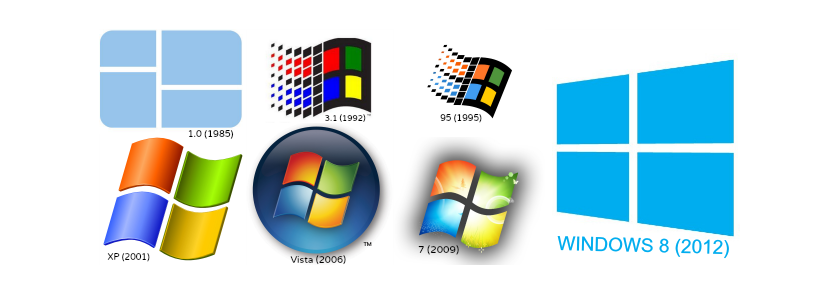
Efter att ha arbetat med Windows-versionen länge kommer det att finnas en tid då vi behöver veta vilken specifik version vi harDetta beror på det faktum att specialiserad programvara kan kräva att vissa krav installeras.
Situationen kan också uppstå att vi inte vet om vi har uppdaterat en patch (Service Pack) i den version av Windows som vi för närvarande har installerat på datorn. Av den anledningen kommer vi nu att lära dig 6 alternativ som finns för att veta hur den exakta versionen av operativsystemet som vi har installerat på datorn, vilket innebär små knep och steg att följa enkelt.
1. Ett enkelt kommando för att se vilken version av Windows vi har
Vi föreslår att du följer följande steg så att du direkt vet vilken version av Windows du har installerat på din dator:
- I Windows 7 klickar du på knappen «startmeny".
- Skriv i sökutrymmet: «winver»Utan offerten och tryck sedan på« enter ».
- I Windows 8.1 går du bara till "startskärmen" och skriver samma ord (winver).
Med de steg som vi har föreslagit visas omedelbart ett litet fönster där vi kommer att informeras om den version av Windows som vi har installerat på datorn. Den här första informationen kan vara mycket viktig för oss, eftersom den kommer att visa om vi har installerat Service Pack.
2. Letar efter Windows 8.1-inställningar
Metoden som vi kommer att föreslå nedan är exklusiv för Windows 8.1, och du måste följa följande steg för att ta reda på samma data som vi har övervägt att veta för tillfället:
- Vi åker mot «konfiguration»Från operativsystemet med hjälp av höger sidofält (charm).
- En gång där väljer vi alternativet «PC och enheter» från vänster sidofält.
- Härifrån behöver vi bara välja alternativet i slutet av den kolumnen, som säger «PC-info".
Med detta alternativ (dedikerat speciellt för Windows 8.1) kommer informationen på vår dator att visas på höger sida, där den typ av operativsystemversion vi har kommer att visas, och nämner också om den är korrekt aktiverad.
3. Visa systemegenskaper
Detta är ett annat trick som du kan implementera, så länge du har placerat ikonen «Mitt lag»På Windows-skrivbordet; För att göra detta behöver vi bara följa följande steg:
- Vi letar efter ikonen "Den här datorn" (eller Den här datorn) på Windows-skrivbordet.
- Vi klickar med höger musknapp och från snabbmenyn väljer vi «egenskaper".
Med dessa enkla steg öppnas ett nytt fönster och där, på höger sida, den typ av Windows-version som vi har samt den senaste uppdateringen (patch) som har genomförts kommer att nämnas.
4. Förlita sig på systeminformation
Ett annat litet knep som vi kan använda för att känna till den version av Windows-operativsystemet som vi har installerat på datorn är förlita sig på operativsystemets interna information; För att göra detta behöver vi bara följa följande steg:
- Vi klickar på knappen «startmeny»Windows.
- I sökutrymmet skriver vi: «msinfo32»Utan offerten och tryck sedan på« -tangentenin".
- I Windows 8 kan vi använda genvägen «Win + R»För att öppna kommandofönstret och sedan skriva till ordet (msinfo32).
Ett fönster öppnas omedelbart, vilket på förstasidan visar den version av operativsystemet som vi för närvarande har installerat. Här finns också ytterligare information som vi kan granska om vi vill känna till några egenskaper och specifikationer för vår dator.
5. Titta på Windows-licensinformation
Detta är ett enkelt knep som inte involverar en behandling, eftersom vi bara ska ringa "kommandotolken" (cmd) och sedan skriva följande mening:
slmgr / dlv
Efter att ha tryckt på «enter» -tangenten visas ett fönster där vi kommer att informeras om mycket viktigare information; Förutom Windows-versionen kommer aktiveringsidentifieringsnumret också att visas här bland några andra.
6. Använda "kommandotolken"
Vi kan nästan försäkra dig om att detta trick är ett komplement till det vi nämnde ovan. För detta behöver vi bara kör till "kommandotolken" (cmd) och skriv sedan följande kommando:
systeminfo
Efter att ha tryckt på "Enter" -tangenten kommer stor information om operativsystemets innehåll omedelbart att visas på vår dator, den version som vi har vid den tiden finns där.
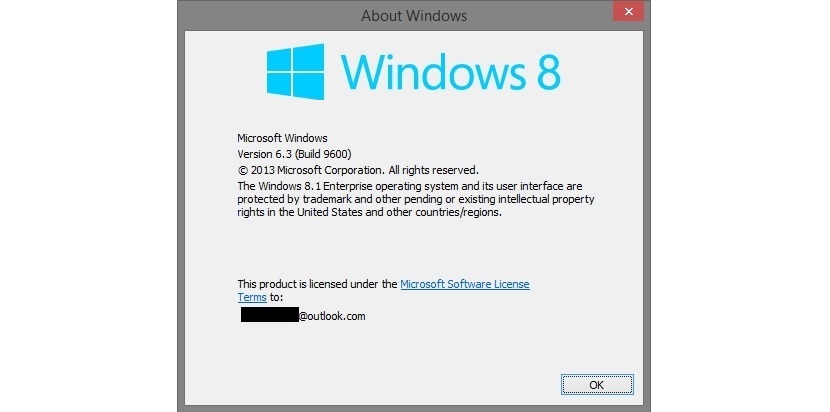

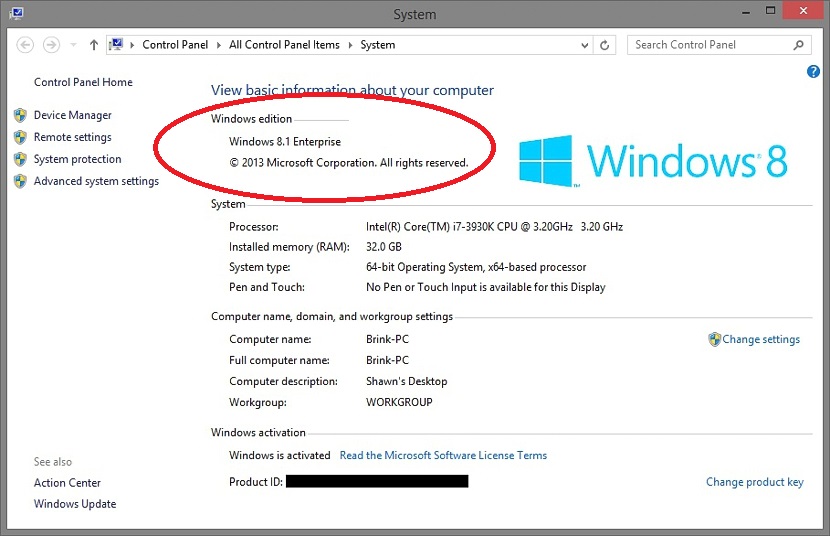
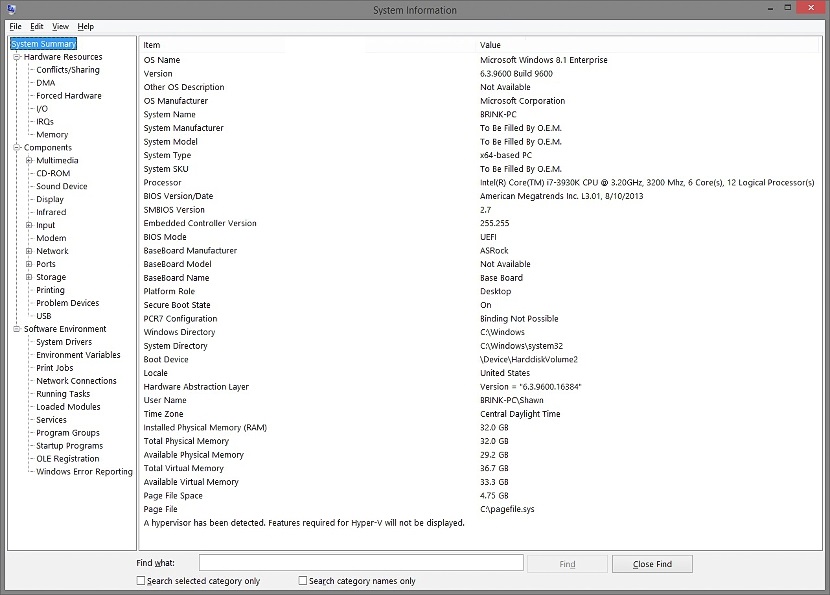

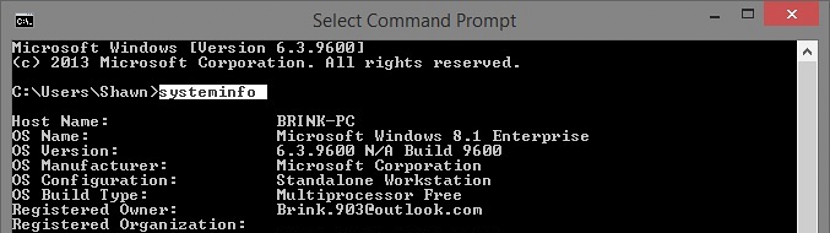
32 GB på Ram? : Eller så är det Jan!